
Facebook är en populär plattform för att dela foton, även om det inte är särskilt bra. De prioriterar snabb laddning av bilder framför bilder av hög kvalitet. Du kan inte förhindra att det händer, men du kan minimera kvalitetsförlusten.
I bilden ovan kan du se en sida vid sida närbild av originalfotot och den version som finns på Facebook. Skillnaden märks. Och Facebook kommer att göra några ändringar i stort sett alla bilder du laddar upp för att komprimera dem så att de laddas snabbare. Det finns inget du kan göra för att helt stoppa detta - om du vill ha en högkvalitativ fotodelningswebbplats, kolla in något som 500px —Men du kan åtminstone minimera kvalitetsfallet när du laddar upp bilder. Låt oss titta på hur.
Vad gör Facebook med dina foton?
Med Facebooks egna ord , när du laddar upp en bild ändras de automatiskt och formaterar dina foton så att de visas korrekt på webbplatsen och i apparna. Till exempel, om någon publicerar ett enstaka foto som en statusuppdatering, visas det fotot i ditt nyhetsflöde med en upplösning på 476 pixlar brett och högst 714 pixlar högt. Såvida du inte laddar upp ditt foto i den exakta upplösningen måste Facebook göra en skala. Och om du laddar upp ditt foto i den upplösningen kommer det att se hemskt ut om någon klickar på det för att se det zooma in.
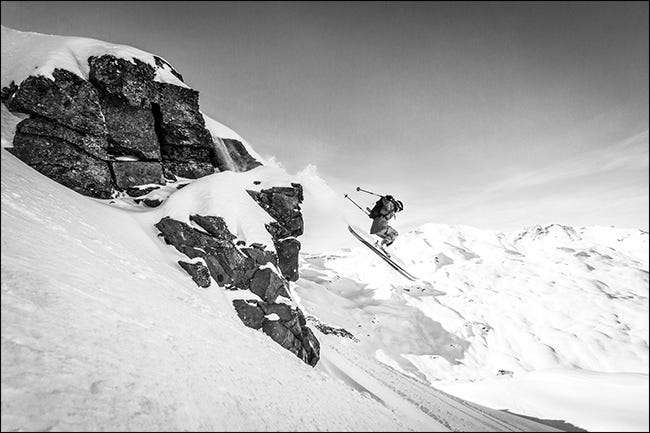
För att ge dig en uppfattning om vilken typ av saker som händer om du lämnar Facebook till sina egna enheter laddade jag upp bilden ovan som är 2,7 MB och har en upplösning på 5166 gånger 3444 pixlar. När jag laddade ner den igen från tidslinjen hade den en upplösning på 960 gånger 640 pixlar och var bara 74 kB stor.

När jag gick in i min Fotosamling på Facebook kunde jag ta en version från 1938 med 1292 pixlar som var 348 KB, men även det representerar en allvarligt aggressiv optimering!
Hur du får dina foton att se bättre ut på Facebook
Låt oss göra en sak klar; dina bilder kommer aldrig att se objektivt bra ut på Facebook. Du kan dock vidta åtgärder för att få dem att se bättre ut.
Först måste du ladda upp dem i rätt storlek. Detta minimerar hur mycket storleksändring Facebook gör. Dessutom, när du justerar dina egna foton har du möjlighet att göra lite beskärning istället för att ändra storlek. Facebook rekommenderar tre storlekar: 720 pixlar, 960 pixlar och 2048 pixlar breda. För foton kan vi säkert ignorera de två mindre alternativen; de är bara löjligt små. Det ger oss en idealstorlek: 2048 pixlar breda.
Därefter vill du ladda upp foton i rätt färgutrymme. Facebook använder sRGB - standardfärgprofilen för de flesta skärmar. Den goda nyheten är att du förmodligen inte behöver ändra mycket här. sRGB är det färgutrymme som används för 99% av JPEG-bilderna. Om du tar ett foto med din smartphone eller exporterar en som du tar med din DSLR från Photoshop, Lightroom eller någon större redigeringsapp kommer det att finnas i sRGB-färgutrymmet.
Om du har bilder som inte finns i sRGB-färgutrymmet fattade du förmodligen ett medvetet beslut någon gång att använda något med ett bredare färgområde och veta vad du gör. Du kan kontrollera vilket färgutrymme ett foto använder genom att visa dess metadata. Du kan se här att den selfie jag sköt med min iPhone är i sRGB, så jag behöver inte ändra någonting.
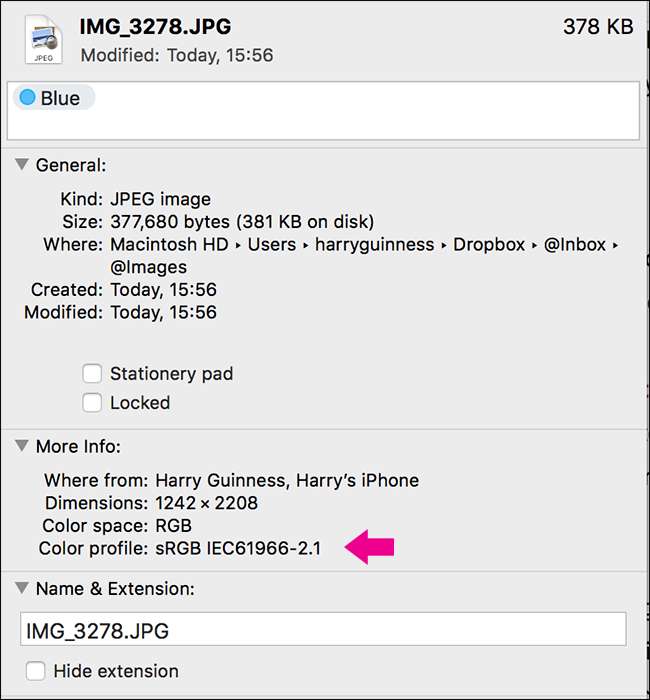
Om du har en bild i ett icke-sRGB-färgutrymme kan du antingen låta Facebook ta hand om konverteringen eller öppna bilden i din bildredigerare som du väljer och spara den med JPEG-standardinställningarna. Som du kan se nedan omvandlar Photoshops standardinställningar automatiskt färgprofilen till sRGB.
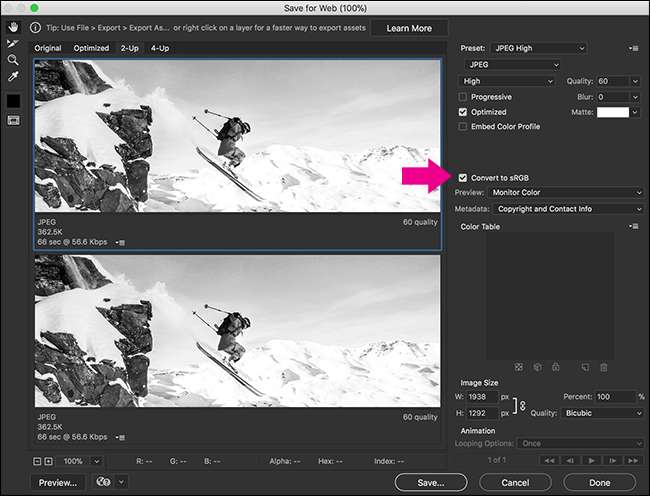
Genom lite experiment har jag upptäckt att Facebook komprimerar versionerna av högsta kvalitet av dina bilder till knappt 500 kB. Tyvärr, även när jag laddade upp foton som faller under denna gräns komprimerade Facebook fortfarande bilden. Faktum är att de komprimerade det ännu mer än när jag laddade upp 2,4 MB-versionen. Av denna anledning, i stället för att komprimera bilder själv, rekommenderar vi att du laddar upp den högsta kvalitet JPEG du kan.
Slutligen har Facebook två separata uppladdningsegenskaper: Normal kvalitet och hög kvalitet. Normal kvalitet används i nästan allt (till exempel att lägga upp en bild som statusuppdatering eller profilbild). Hög kvalitet är endast tillgänglig när du laddar upp bilder till ett fotoalbum.
RELATERAD: Hur man hindrar Facebook från att ladda upp foton och videor av låg kvalitet från din telefon
Om du menar att ha bilder av högsta kvalitet som möjligt på Facebook, är det bästa att ladda upp dina bilder till ett fotoalbum och sedan dela dem därifrån. När du lägger till bilder i ett album, för att ladda upp dem i hög kvalitet, se till att alternativet “Hög kvalitet” är aktiverat. Du kan också ställ in den till standard på din smartphone .
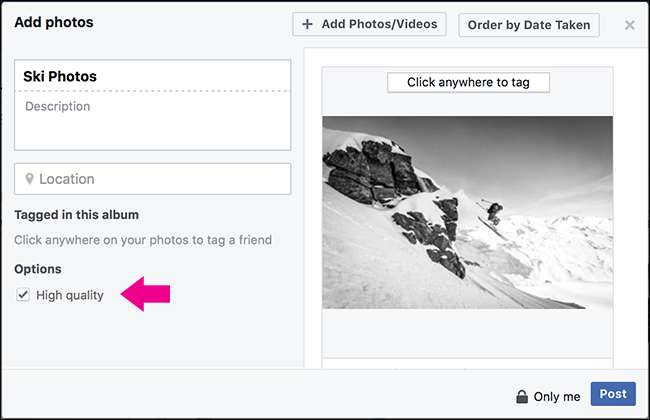
Om du följer alla dessa steg, även om vi inte kan garantera att dina bilder ser bra ut, kommer de åtminstone att se bättre ut än om du lämnar Facebook till sina egna enheter.
En anmärkning om omslagsbilder
Omslagsbilder (bilden som visas högst upp på din tidslinje) är lite av ett specialfall. Medan alla tips ovan fortfarande gäller ändras de exakta värdena du ska använda.
För omslagsfoto av högsta kvalitet vill du ladda upp en bild som är 851 pixlar bred. Om du inte vill att den ska beskäras på din profil måste du också ha bilden 315 pixlar.
Facebook komprimerar också omslagsbilder till mindre än 100 kB. Om du laddar upp en bild som är mindre än 100 kB i storlek komprimeras den inte alls.







